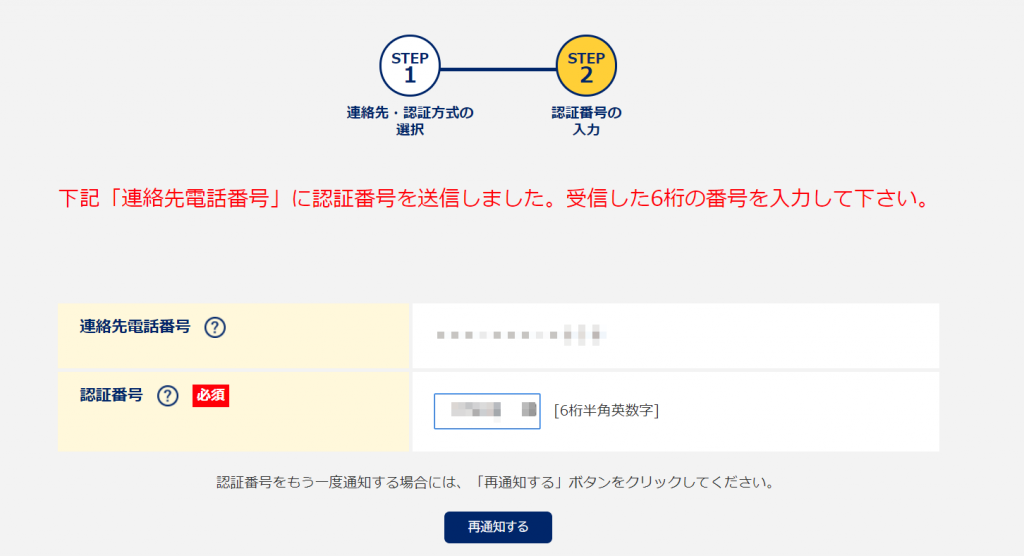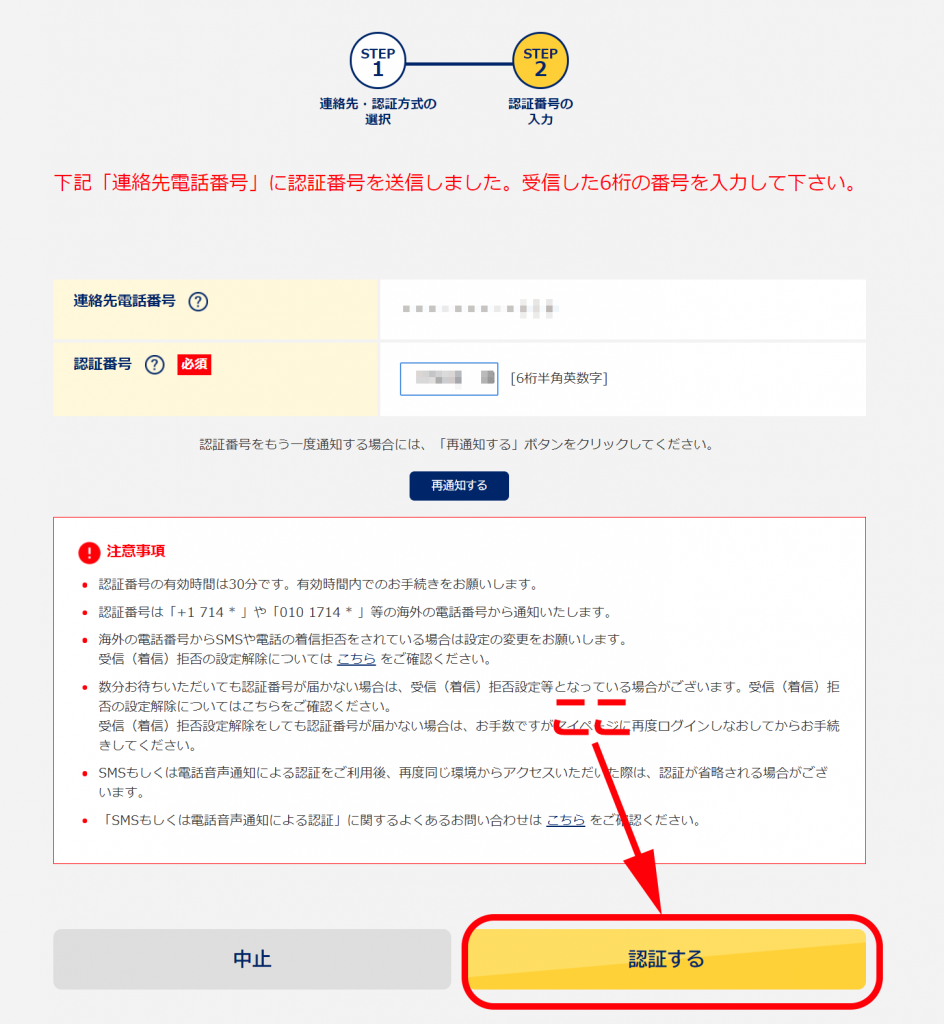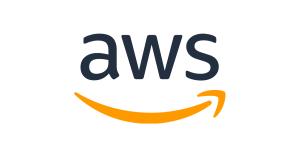もう8年近くさくらインターネットのVPSのサーバーを使っています。このブログのサーバーとか会社のサーバーとか、お客さんに公開するテストサーバーとか、情報を共有するためのWebサービスとか、諸々便利に使ってきました。
ブログや会社のサーバーは、同じさくらインターネットのレンタルサーバーに移行しましたし、その他のテストサーバーとかWebサービスは、社内のQNAPで運用するように移行できたしで、さくらインターネットのVPSは利用しなくてよくなりました。とくに、さくらインターネットのVPSには不満があるわけでもなし、サーバーのアップデートが面倒であるくらいでした。
今回、VPSのサーバーで動いていたApacheを停止してみて、特に問題ないことを確認します。ドメインのDNSの宛先がVPNのアドレスが残っていたので、こちらも設定を見直します。
会社のドメインは、co.jpで取得していますが、いろいろとテストサーバーとかWebサービスでサイトを立ち上げる用に、別に同じ会社名で.comを取得しています。.comのドメインのWebサイトが404になっていたので、.co.jpのサイトにリライトするように.htaccessを設定しておきました。ドメインはさくらインターネットのレンタルサーバーにマルチドメインとして登録しておきます。日本語ドメインも持っていますが、こちらも404のNot Foundになっていましたので、こちらも.co.jpのサイトにrewriteするように.htaccessに書いておきます。.comと日本語ドメインとも、ずっと404になっていたのを見逃していました。これは私のミスです。
加えて.com,日本語ドメインともHTTPSに対応しておきました。さくらインターネットのレンタルサーバーは、コントロールパネルでLet’s Encrypt のインストールができるのでとても簡単です。ほぼポチポチボタンを押していくだけで、SSLの設定が完了します。
社内からはIPv6でつなぎに行きますので、社外からモバイルを使ってIPv4でも接続できるか確認して完了です。特に問題なく、.com,日本語ドメインとも正しく.co.jpのサイトに遷移できていることを確認できました。
さくらインターネットのVPSは1年契約で7月まで契約がありますので、7月に忘れないように解約しておきましょう。また、いずれ再度VPSのサーバーを契約することがあるかもしれません。